Kuidas lähtestada mis tahes Android-seadet
Miscellanea / / November 28, 2021
Android on kahtlemata üks populaarsemaid operatsioonisüsteeme, mida kasutavad miljonid inimesed kogu maailmas. Kuid sageli on inimesed ärritunud, kuna nende telefon võib muutuda aeglaseks või isegi külmuda. Kas teie telefon lakkab sujuvalt toimima? Kas teie telefon külmub sageli? Kas olete pärast paljude ajutiste paranduste proovimist kurnatud? On üks viimane ja ülim lahendus – nutitelefoni lähtestamine. Telefoni lähtestamine taastab selle tehaseversioonile. See tähendab, et teie telefon läheb tagasi seisukorda, mis oli selle esmakordsel ostmisel.
Sisu
- Taaskäivitamine vs. Lähtestamine
- Mõned isiklikud nõuanded
- Nutitelefoni taaskäivitamine
- Kuidas lähtestada mis tahes Android-seadet
- 1. meetod: Androidi kõva lähtestamine seadete abil
- 2. meetod: Android-seadme kõva lähtestamine taasterežiimi abil
Taaskäivitamine vs. Lähtestamine
Paljud inimesed kipuvad taaskäivitamist segi ajama lähtestamisega. Mõlemad terminid on täiesti erinevad. Taaskäivitamine tähendab lihtsalt seadme taaskäivitamist. See tähendab, et lülitage seade välja ja uuesti sisse.
Lähtestamine tähendab telefoni täielikku taastamist tehaseversioonile. Lähtestamine kustutab kõik teie andmed.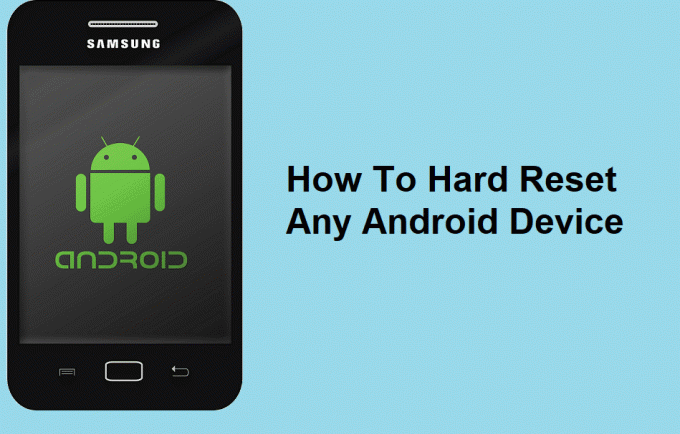
Mõned isiklikud nõuanded
Enne telefoni tehaseseadetele lähtestamist võite proovida telefoni taaskäivitada. Paljudel juhtudel võib lihtne lähtestamine teie probleemid lahendada. Nii et ärge esmalt oma telefoni kõvasti lähtestage. Proovige probleemi lahendamiseks esmalt mõnda muud meetodit. Kui ükski meetoditest teie jaoks ei tööta, kaaluge seadme lähtestamist. Soovitan seda isiklikult, kuna tarkvara uuesti installimine pärast lähtestamist, andmete varundamine ja nende tagasi allalaadimine on aeganõudev. Lisaks kulutab see ka palju andmemahtu.
Nutitelefoni taaskäivitamine
Vajutage ja hoidke all nuppu Toitenupp kolmeks sekundiks. Kuvatakse hüpikaken väljalülitamise või taaskäivitamise valikutega. Puudutage valikut, mida peate jätkama.
Või vajutage ja hoidke all nuppu Toitenupp 30 sekundit ja telefon lülitub ise välja. Saate selle sisse lülitada.

Teine võimalus on seadme aku välja tõmmata. Sisestage see mõne aja pärast tagasi ja jätkake seadme sisselülitamisega.
Kõva taaskäivitamine: vajutage ja hoidke all nuppu Toitenupp ja Hääl maha nuppu viis sekundit. Mõnes seadmes võib kombinatsioon olla Võimsus nupp ja Helitugevuse suurendamine nuppu.
Kuidas lähtestada mis tahes Android-seadet
1. meetod: Androidi kõva lähtestamine seadete abil
See lähtestab teie telefoni täielikult tehaseversioonile ja seetõttu soovitan tungivalt enne selle lähtestamist oma andmed varundada.
Telefoni tehaserežiimi naasmiseks
1. Avage oma telefon Seaded.
2. Navigeerige lehele Üldjuhtimine valik ja vali Lähtesta.
3. Lõpuks puudutage nuppu "Tehaseandmete lähtestamine".

Mõnes seadmes peate:
- Avage oma telefon Seaded.
- Vali Edasised seaded ja siis Varundamine ja lähtestamine.
- Veenduge, et olete valinud oma andmete varundamise võimaluse.
- Seejärel vali"Tehaseandmete lähtestamine".
- Kui teil palutakse kinnitust, jätkake edasi.
OnePlusi seadmetes
- Avage oma telefon Seaded.
- Valige "Süsteem” ja seejärel valige Lähtesta valikud.
- Võite leida Kustuta kõik andmed variant seal.
- Jätkake andmete tehaseseadete lähtestamise valikutega.
Google Pixeli seadmetes ja mõnes teises Androidi aktsiaseadmetes
1. Avage oma telefon Seaded seejärel puudutage Süsteem.
2. Otsige üles Lähtesta valik. Vali Kustuta kõik andmed (teine nimi Tehaseseadete taastamine Pixeli seadmetes).
3. Ilmub loend, mis näitab, millised andmed kustutatakse.
4. Vali Kustuta kõik andmed.
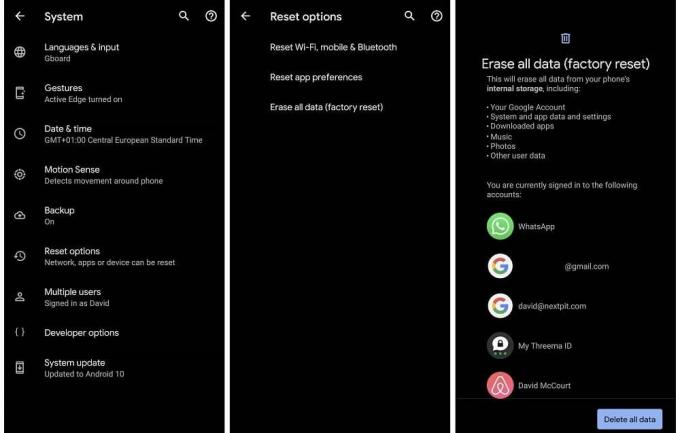
Suurepärane! Olete nüüd valinud nutitelefoni tehaseseadetele lähtestamise. Peaksite mõnda aega ootama, kuni protsess on lõpule viidud. Kui lähtestamine on lõpetatud, logige jätkamiseks uuesti sisse. Teie seade oleks nüüd värske tehaseversioon.
2. meetod: Android-seadme kõva lähtestamine taasterežiimi abil
Telefoni lähtestamiseks tehaserežiimi kasutades peate tagama, et telefon oleks välja lülitatud. Peale selle ei tohiks lähtestamise jätkamise ajal telefoni laadijaga ühendada.
1. Vajutage ja hoidke all nuppu Võimsus nuppu, millega kaasneb helitugevus üles nuppu korraga.
2. Teie seade laaditakse taasterežiimi.
3. Kui näete ekraanil Androidi logo, peate nupud lahkuma.
4. Kui kuvatakse "käsku pole", peate all hoidma nuppu Võimsus nuppu ja kasutage nuppu Helitugevuse suurendamine nuppu üks kord.
5. Alla saate kerida, kasutades nuppu Hääl maha. Samamoodi saate üles kerida, kasutades nuppu Helitugevuse suurendamine võti.
6. Kerige ja leidke andmete kustutamine / tehaseseadetele lähtestamine.
7. Vajutades nuppu Võimsus nupp valib suvandi.
8. Vali jah, ja saate kasutada Võimsus nuppu, et valida suvand.
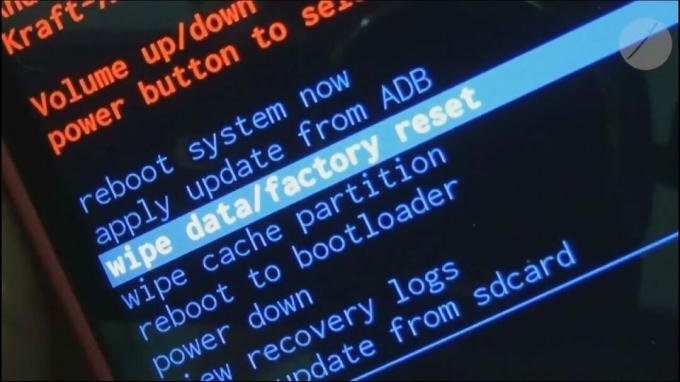
Teie seade jätkab kõva lähtestamise protsessi. Kõik, mida pead tegema, on veidi oodata. Peate valima Taaskäivita nüüd jätkama.
Muud taasterežiimi klahvikombinatsioonid
Kõigil seadmetel ei ole taasterežiimi käivitamiseks samad klahvikombinatsioonid. Mõnes kodunupuga seadmes peate nuppu all hoidma Kodu nupp, Võimsus nuppu ja Helitugevuse suurendamine nuppu.
Mõne seadme puhul on võtmekombinatsioon Võimsus nupuga koos Hääl maha nuppu.
Seega, kui te pole oma telefoni klahvikombinatsioonis kindel, võite neid ükshaaval proovida. Olen loetlenud mõnede tootjate seadmetes kasutatavad võtmekombinatsioonid. See võib teile abiks olla.
1. Samsung kodunupu kasutamisega seadmed Toitenupp, Kodu, ja Helitugevuse suurendamine Muud Samsungi seadmed kasutavadVõimsus nupp ja Helitugevuse suurendamine nuppu.
2. Nexus seadmed kasutavad toitenuppu ja Helitugevuse suurendamine jaHääl maha nuppu.
3. LG seadmed kasutavad klahvikombinatsiooni Võimsus nupp ja Hääl maha võtmed.
4. HTC kasutab toitenuppu + Hääl maha taasterežiimi sisenemiseks.
5. sisse Motorola, see on Võimsus nuppu, millega kaasneb Kodu võti.
6. Sony nutitelefonid kasuta Võimsus nupp, Helitugevuse suurendamine, või Hääl maha võti.
7. Google Pixelil on selle võtmekombo as Toide + helitugevuse vähendamine.
8. Huawei seadmed kasuta Toitenupp ja Hääl maha kombineeritud.
9. OnePlustelefonid kasutavad ka Toitenupp ja Hääl maha kombineeritud.
10. sisse Xiaomi, toide + helitugevuse suurendamine teeks ülesande ära.
Märge: Saate oma varem kasutatud rakendused alla laadida, vaadates neid oma Google'i konto kaudu. Kui teie telefon on juba juurdunud, soovitan teil võtta a Teie seadme NANDROID-i varukoopia enne lähtestamise jätkamist.
Soovitatav:
- Kuidas turvarežiimi Androidis välja lülitada
- Leidke IMEI-number ilma telefonita
Loodan, et ülaltoodud õpetus oli kasulik ja te suutsite seda teha Lähtestage oma Android-seade kõvasti. Kuid kui teil on selle õpetuse kohta veel küsimusi, küsige neid kommentaarides.



